
どうも、しんぴ(@shinpi_gadget)です。
今回は、Minitool様よりお声がけ頂きPDF編集ツール
「Minitool PDF Editor」をご紹介します。
先に結論から言ってしまうと
「ライトユーザーならこれで十分」です。
本業では業務上、PDFを毎日開いては、閉じ。を繰り返している私ですが
PDF編集といえばAdobeAcrobatです。
本ツールを実際に業務でも使ってみて感じたことや
機能や使用方法などご紹介していきますので
ぜひ、最後までご覧ください。
※本記事は、Minitool様より提供頂き作成したPR記事です。
ジャンプ目次
Minitool PDF Editorの概要

まずは、ソフトウェアの特長をご覧ください。
Minitoolとは
Minitool社は
カナダに拠点を置く大手ソフトウェア開発会社で
以前にもご紹介したデータ管理やパーティション管理などの
ソフトウェアを開発・販売している企業です。
海外製のソフトウェアですが、基本的に日本語に対応していて
無料版でもかなりの機能を使用できるので、個人レベルや中小企業で多く導入されているそうです。
料金プラン
ダウンロードから7日間は、試用期間としてすべての機能を使用することができます。
7日目以降から、透かしやファイルの変換など使用した場合は
有料プランに加入する必要があります。
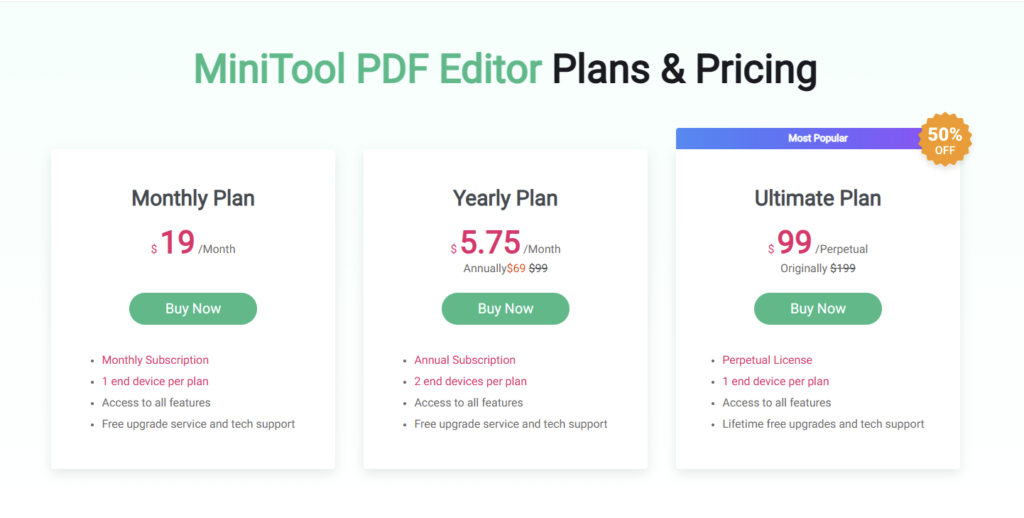
有料プランとして3つの料金プランがあります。
月払い・年払い・永久ライセンスの3つで
セール時であれば99ドルで購入できるので、有料プランを検討されるなら
ダントツで永久ライセンスがオススメですね。
まずは無料版をダウンロード
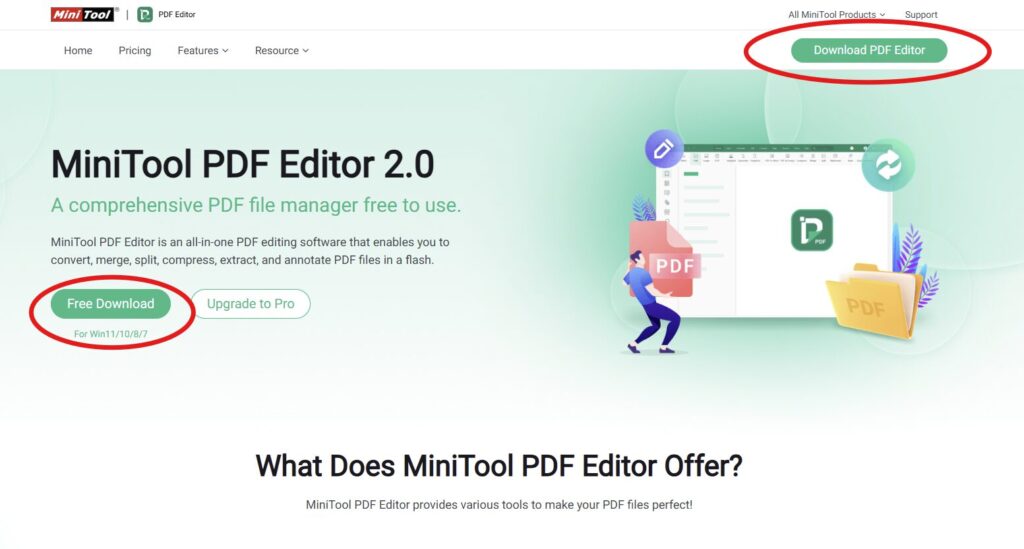
赤丸部分からダウンロード。
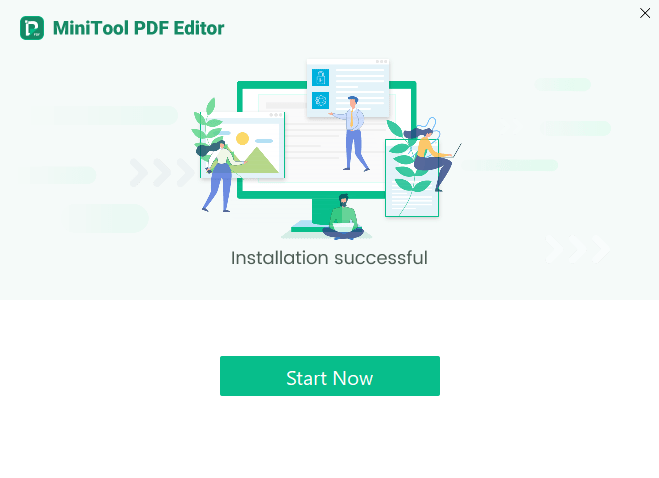
ダウンロードしたファイルを実行すれば、インストールされます。
Minitool PDF Editorの使い方

ソフトの画面とともに、機能面を紹介します。
日本語に対応
Minitool PDF Editorは、日本語に対応しています。
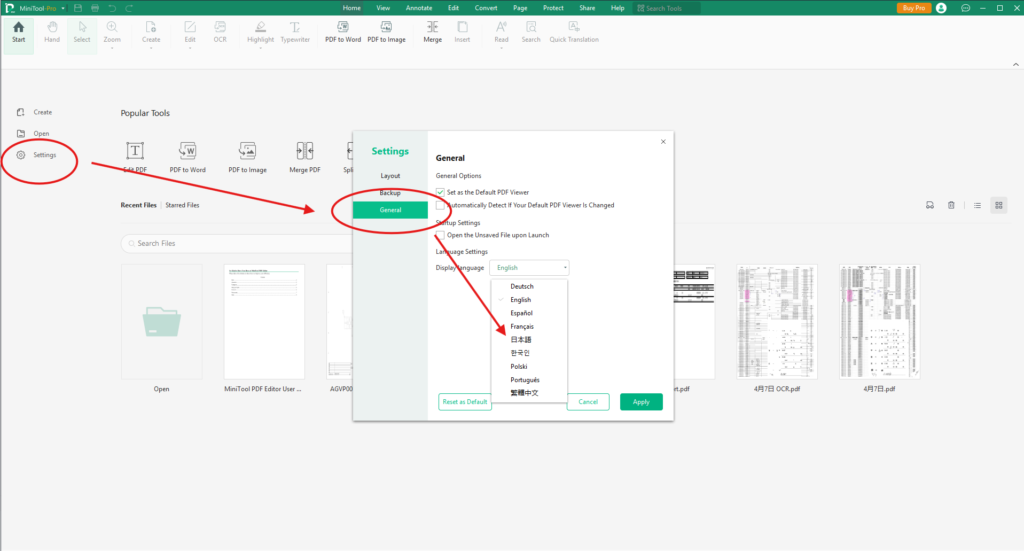
SettingからGeneral内の項目から日本語を選択することで
切り替えることができます。
UI・デザインはシンプル





機能のカテゴリ別にタブがあり
配下に、各機能がアイコンとともに設置されているシンプルなUIです。
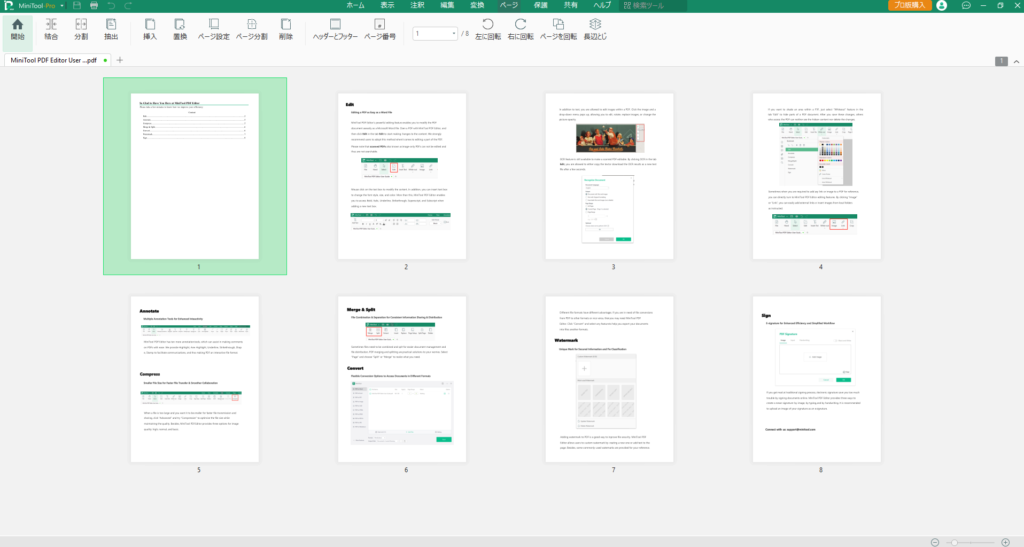
普段からデータ入力などの作業をしている方なら、使い方などを
調べたり、悩むことなく、PDFファイルを扱えるでしょう。
Minitool PDF Editorの機能
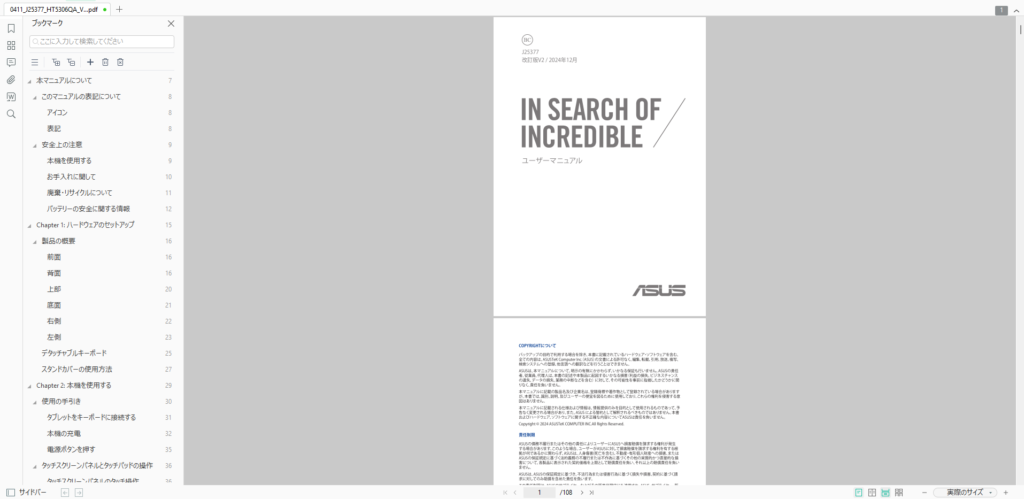
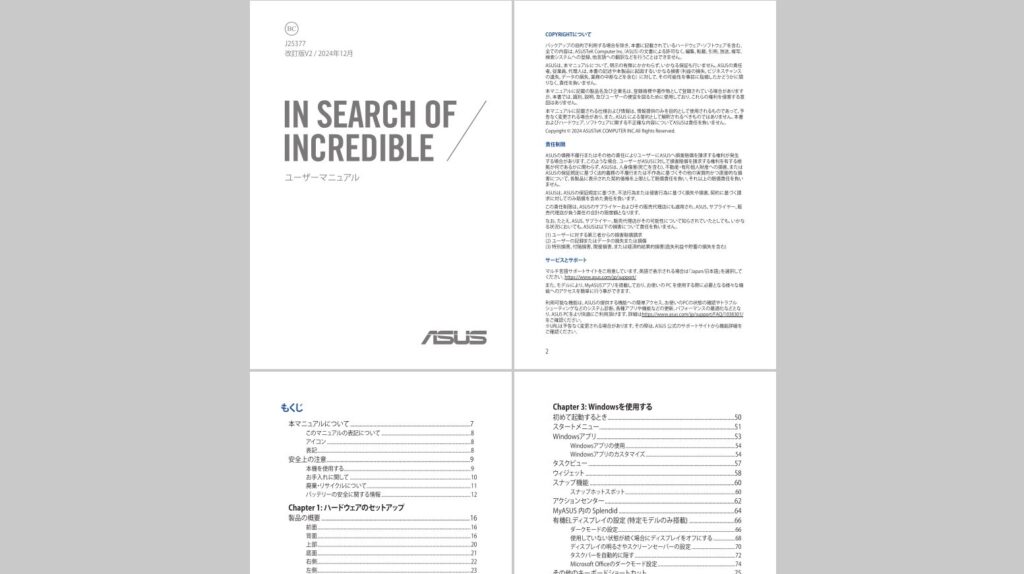
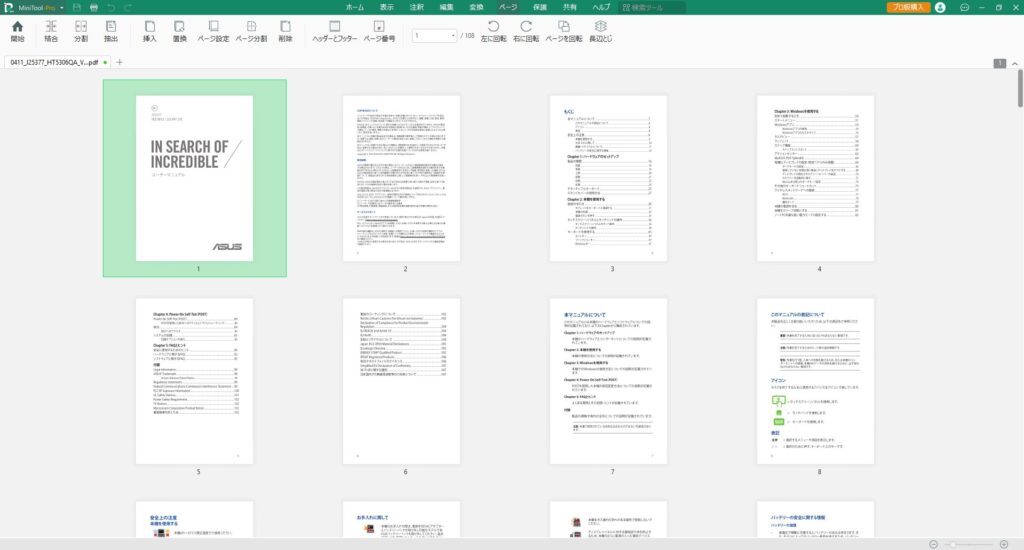
資料などの、表示切替や、レイアウトの編集などサクサク動作します。
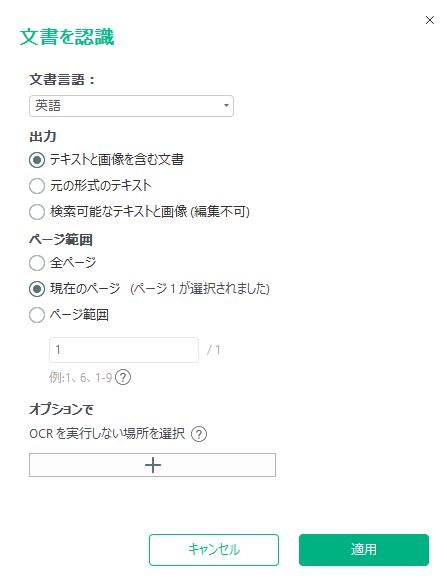
PDFのテキスト自動認識、OCR化も可能。
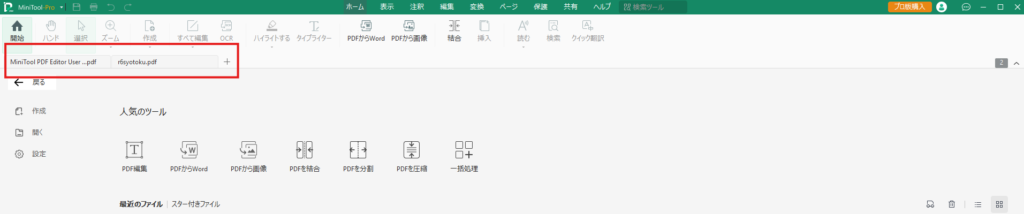
PDF編集において、パッと思いつくことは大体できると思っていいでしょう。
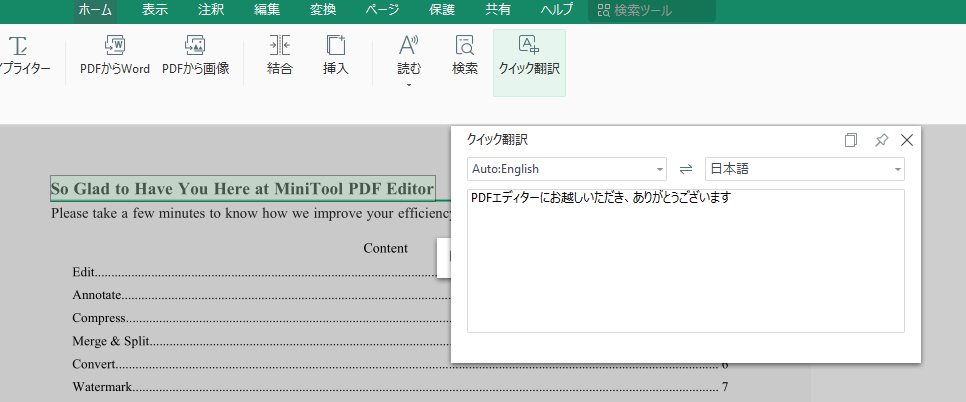
クイック翻訳機能も、かなり短い時間で
自動的に言語を検出して、日本語へ翻訳してくれます。
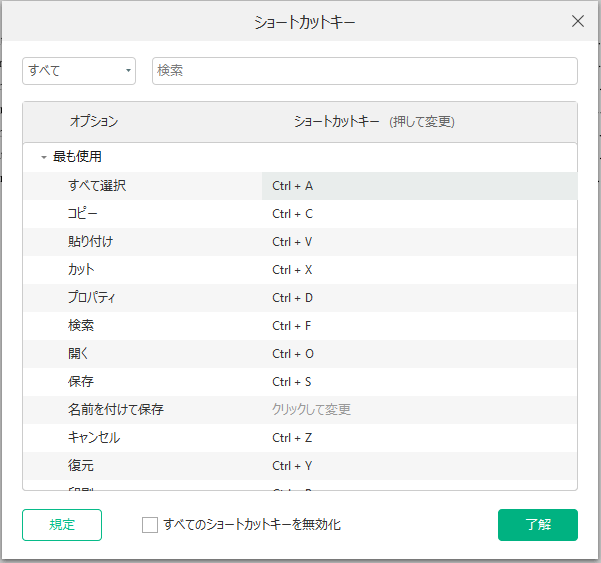
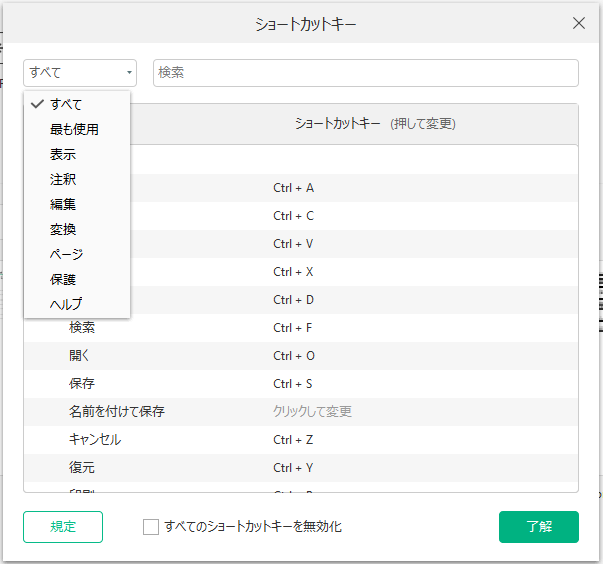
驚くことに、ほぼすべての機能に足して
自分好みのキーボードショートカットを割り当てることが可能です。

ヘルプタブ内のショートカットから編集できます。
Minitool PDF Editorをレビュー

実際に使用して感じたことを、正直にレビューしていきます。
ソフト自体の完成度は群を抜いてる
この手のソフトウェアは、大手のツールを除くと
選択肢が少なかったり、UIが終わっていたり、安全性が確立されていなかったり。
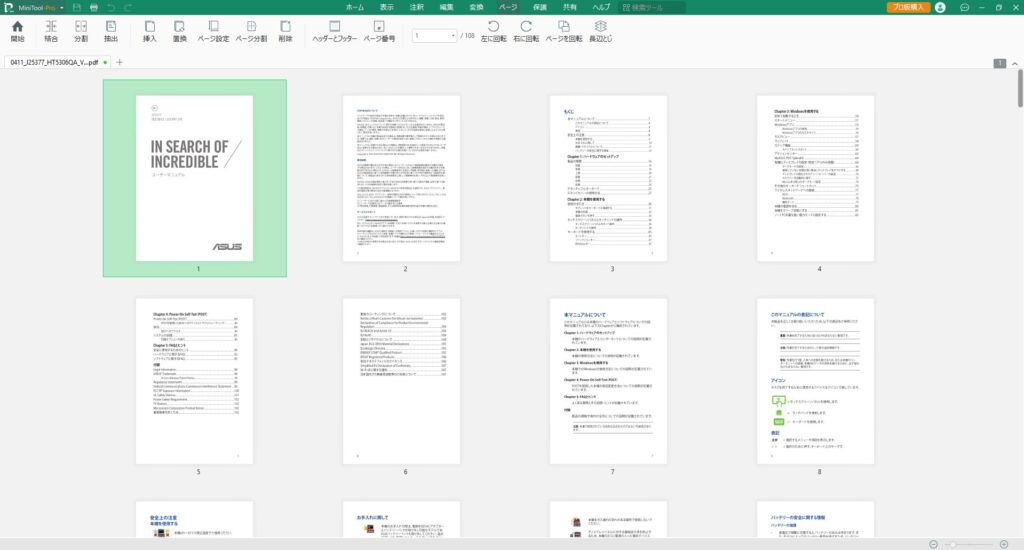
Minitool PDF Editorは、PDF編集ソフトにおける
AdobeAcrobat以外の選択肢としては、群を抜いていて
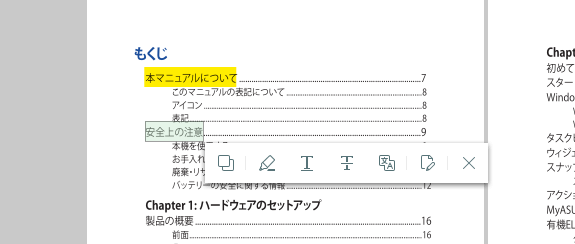
UIや機能面・操作性など、完成度が非常に高く
AdobeAcrobatよりも使いやすいと感じる点が多くあります。
特に、普段からOffice系のソフトを使用されている方なら
AdobeAcrobatよりもこちらの方が、馴染みやすい可能性すらあります。
普段から、PDFを扱う方でPCが変わったり
個人で使いたいなどのタイミングで、本ツールを試してみてはいかがでしょうか
動作が機敏で立ち上げが速い
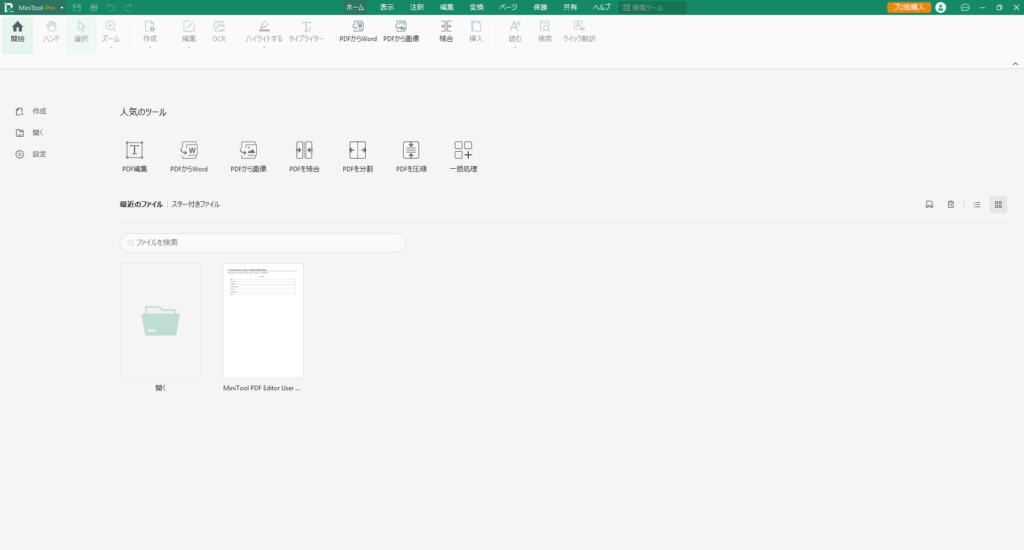
何より驚いたのが、立ち上げの速さと動作の軽さ。
開くのが速いだけでなく、閲覧・編集も可能でそのすべての動作が軽い。
例えば、TIFファイルがPDFとほぼ変わらない速さでPDFへ変換されて閲覧できます。
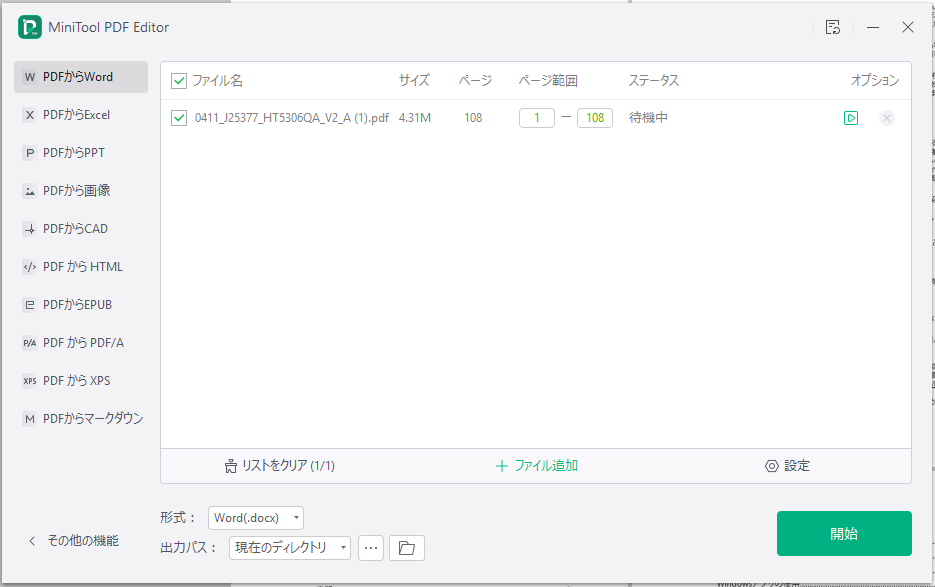
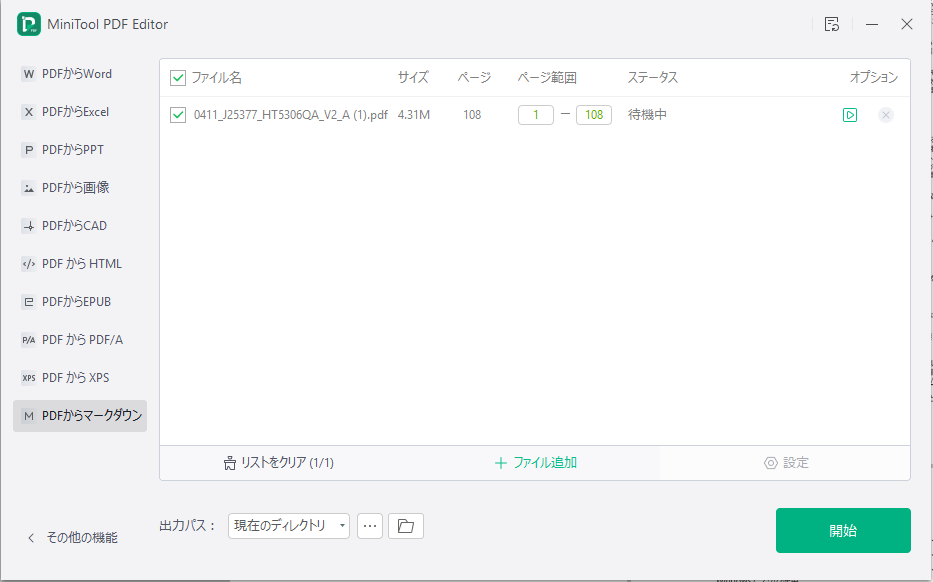
PDFファイルを使うときって大体、開いたり閉じたりを繰り返すことが多いので
動作がキビキビしてるのは、作業フロー上のノイズが減るので嬉しいです。
UIがOfficeライクで直感的に操作可能
Officeでいうところの、タブやリボンのようなお馴染みのUIで
直感的に操作ができて、複雑なメニューなどに潜り込む必要なく
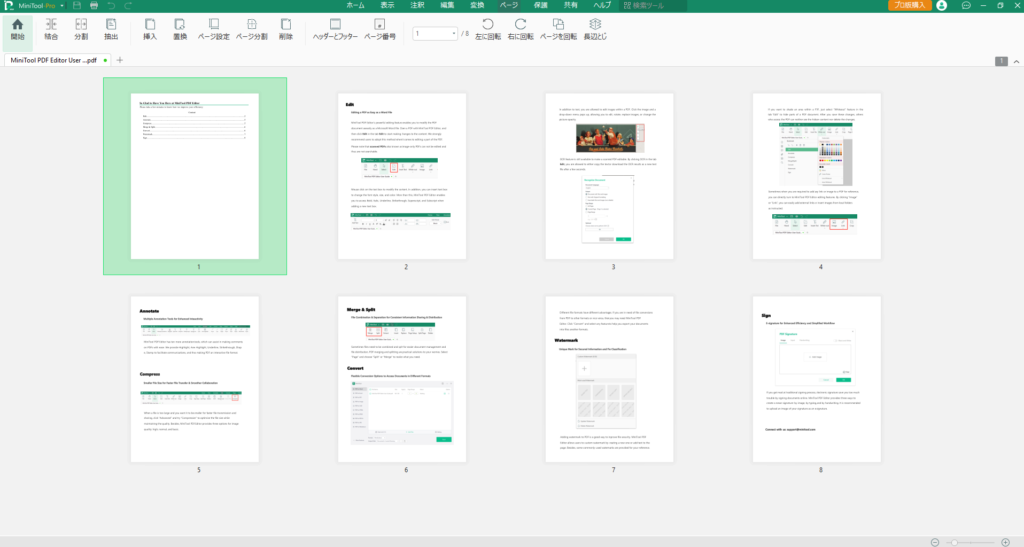
やりたいことに数秒でアクセスでき、PDFを扱うことができます。
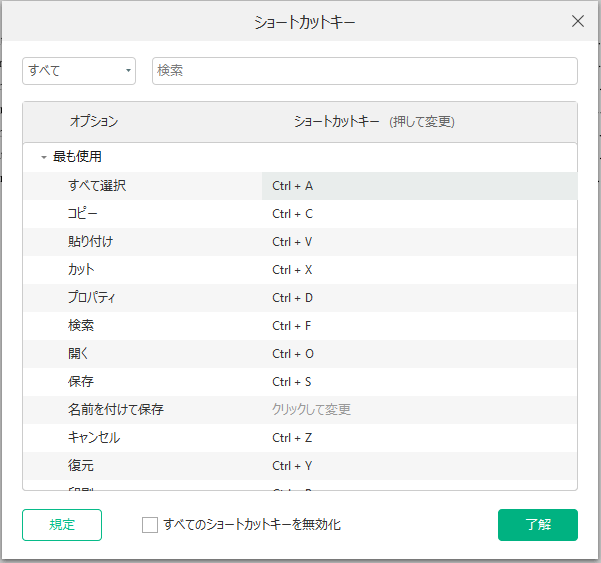
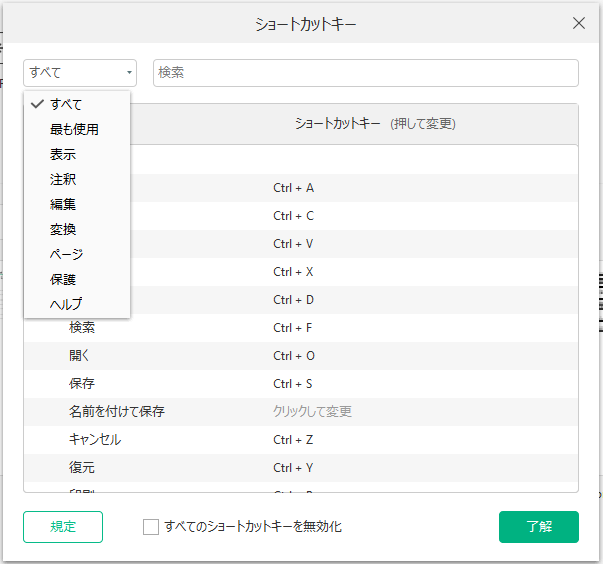
さらに、キーボードショートカットを好きな機能に
好きなキーを割り当てて使用することができるので
ショートカットで効率化をしたい方にもおすすめできます。
機能面で不足は感じない
PDF編集の普段使いにおいて、機能面で足りないなと感じるところはありませんでした。
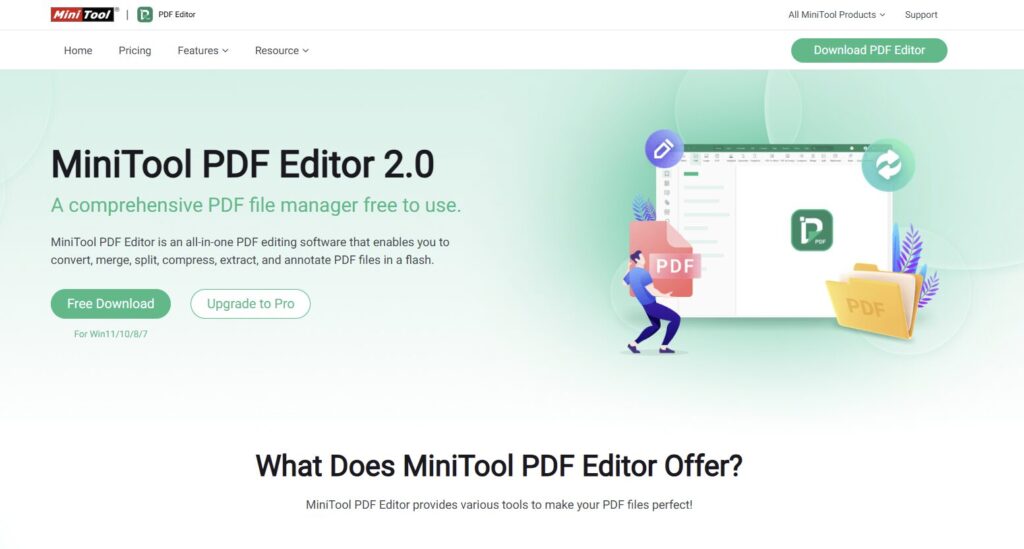
一般的なPDFの閲覧や編集
PDFファイルへの変換やPDFファイルから別のファイルへの変換など
PDF編集ソフトをお探しの方が、やりたいことは
ほぼほぼ、このMinitool PDF Editorで完結させらるでしょう。
1度、永久ライセンスを購入しておけば
その後、料金が発生しないのでライトユーザーにこそオススメしたいソフトでした。
AdobeAcrobatを使用せざるを得ない場合も
とはいえ、大企業にお勤めの方や経営者の方など
公的文書や、契約書など重要書類を扱い、署名のような
責任が伴い、かつAdobeAcrobatの使用が前提でのやり取りがある場合は
素直にAdobeAcrobatを使用せざるを得ないでしょう。
Minitool PDF Editorレビューまとめ
今回は、MinitoolのPDF編集ソフト「Minitool PDF Editor」をご紹介しました。
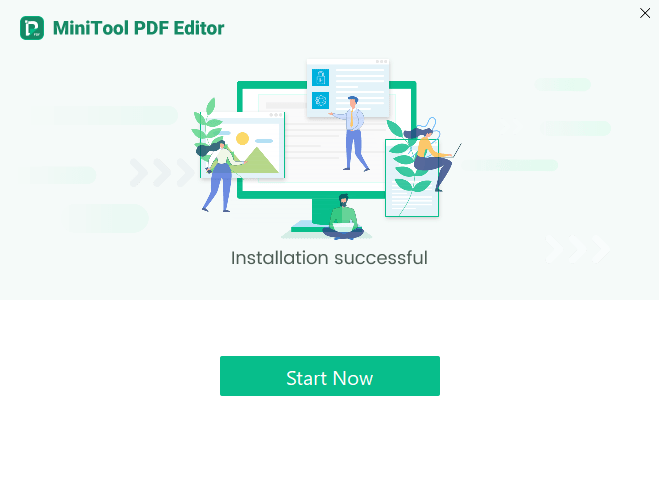
久々に、自分から使ってみたいと感じ
使ってみた結果も、満足できるソフトに出会えました。
特にPDF編集ソフトは、PCに標準搭載されていない機能ばかりなので
PCを購入したら必ずインストールすることになるのに
なぜか選択肢が少ない。
所謂Adobe税のように、固定費を発生することなく
単発の経費でずっと使える。
そんなPDF編集ソフトをお探しの方は
Minitool PDF Editorを、試してみてはいかがでしょうか。

ここまでご覧頂き、ありがとうございました。
それでは、また。


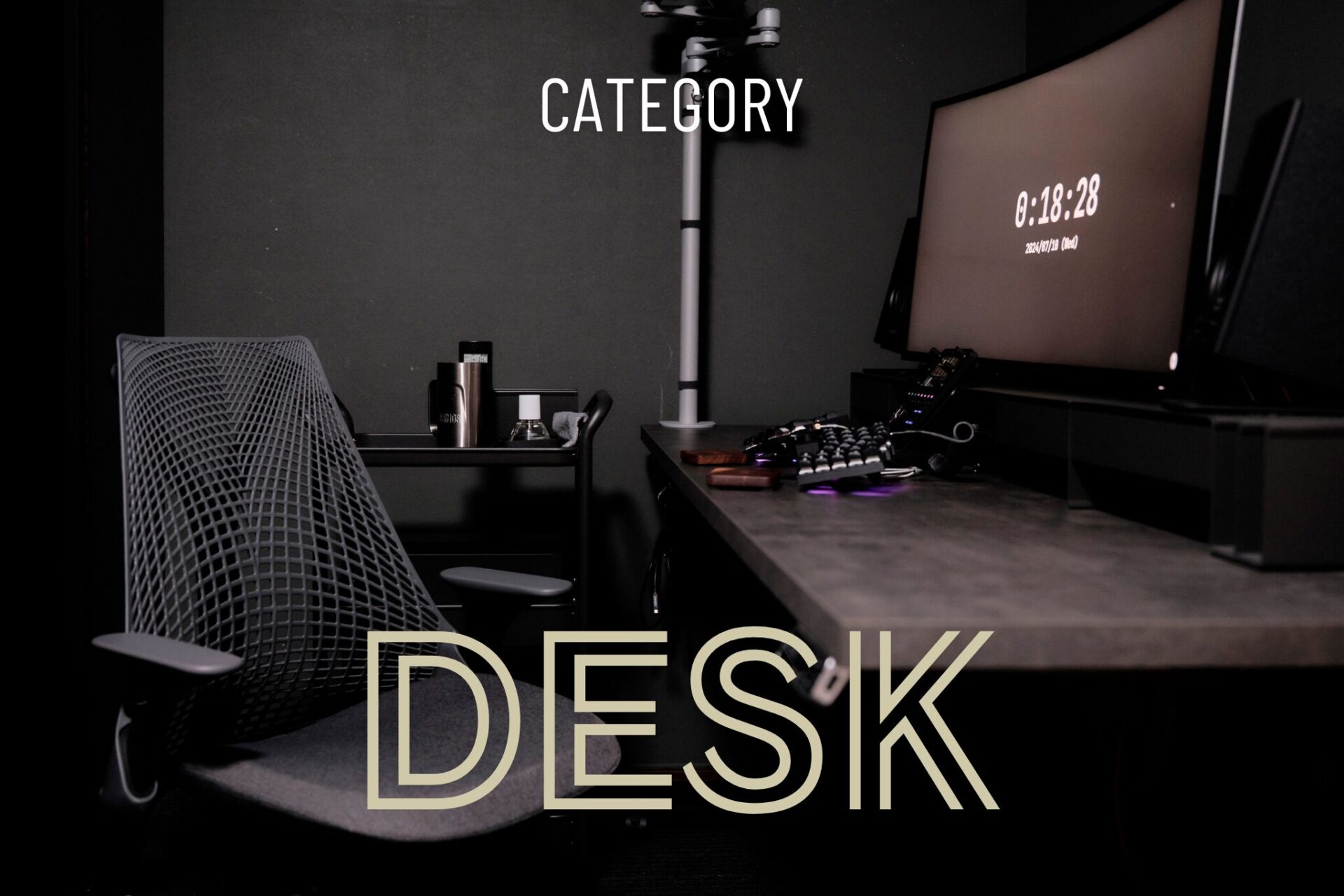


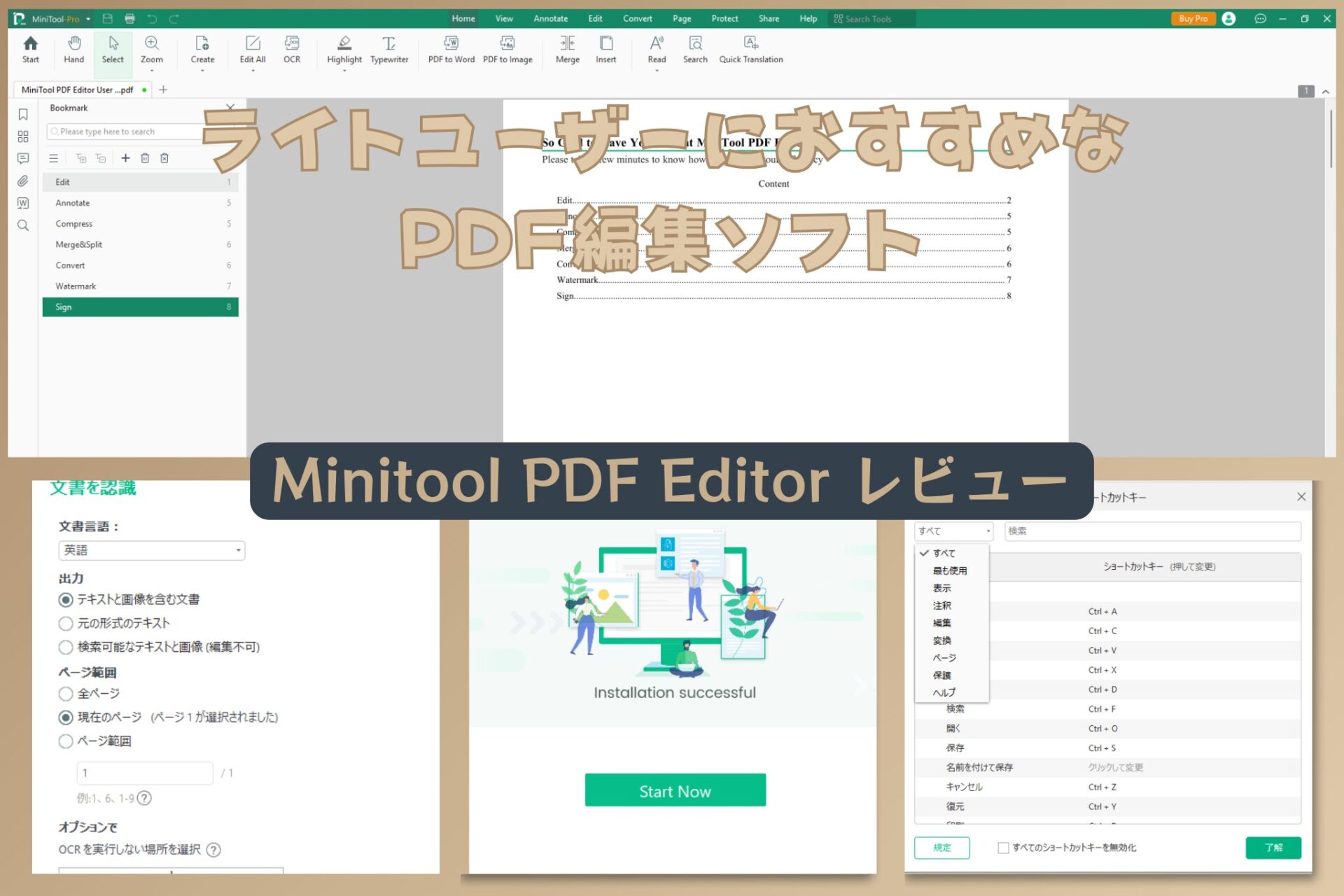





以上の点が、AdobeAcrobatより使いやすいと感じられました。